Os pacotes Snap do Ubuntu estão evoluindo rapidamente e muitas aplicações famosas já estão disponibilizando versões de seus programas no formato Snap. Além disso, os Snaps trazem compatibilidade de pacotes entre todas as distribuições Linux. Neste artigo, vamos aprender como utilizar o Snapcraft no Ubuntu e em outras distribuições, explorando os principais comandos e funções dessa ferramenta.
O desenvolvimento de aplicações e a publicação de software no Ubuntu serão mais fáceis do que nunca com o Snapcraft. Descubra como aproveitar ao máximo essa poderosa ferramenta e crie pacotes Snap para distribuir suas aplicações de forma simples e eficiente.
O que são os pacotes Snap?
Os pacotes Snap são uma forma revolucionária de empacotar e distribuir software em qualquer distribuição Linux. Eles garantem que o software seja executado corretamente em qualquer ambiente, pois contêm todas as dependências necessárias. Além disso, os Snaps oferecem recursos de autoatualização e independem de modificações no sistema, facilitando a instalação e remoção de aplicativos.
Com os pacotes Snap, os desenvolvedores têm a liberdade de criar e distribuir seus aplicativos para diferentes distribuições Linux, como o Ubuntu, usando a mesma base de código. Isso permite que mais pessoas tenham acesso fácil e rápido aos aplicativos, sem precisar se preocupar com incompatibilidades ou dependências.
Além disso, os usuários se beneficiam com a facilidade de instalação e atualização dos Snaps. Com um único comando, é possível instalar um aplicativo em qualquer distribuição Linux que suporta o formato Snap. E graças aos recursos de autoatualização, os aplicativos Snap estão sempre atualizados com as versões mais recentes, oferecendo as últimas funcionalidades e correções de bugs.
Principais vantagens dos pacotes Snap:
- Compatibilidade entre todas as distribuições Linux;
- Empacotamento completo, incluindo dependências;
- Recursos de autoatualização;
- Facilidade de instalação e remoção de aplicativos.
| Vantagens | Descrição |
|---|---|
| Compatibilidade | Os pacotes Snap são compatíveis com todas as distribuições Linux, permitindo que os aplicativos sejam executados em qualquer ambiente. |
| Empacotamento completo | Os Snaps incluem todas as dependências necessárias para que o software seja executado corretamente, eliminando problemas de compatibilidade. |
| Autoatualização | Os aplicativos Snap são atualizados automaticamente, garantindo que os usuários tenham sempre a versão mais recente do software. |
| Facilidade de instalação e remoção | A instalação e remoção de aplicativos Snap é simples e rápida, facilitando a vida dos usuários. |
Como instalar o Snapcraft no Ubuntu
Para começar a utilizar o Snapcraft no Ubuntu, é necessário realizar a instalação da ferramenta. O processo é simples e pode ser feito através do Terminal, seguindo os passos abaixo:
- Abra o Terminal no seu sistema Ubuntu.
- Execute o comando
sudo apt updatepara atualizar a lista de pacotes. - Em seguida, execute o comando
sudo apt install snapcraftpara instalar o Snapcraft. - Após a conclusão da instalação, verifique se o Snapcraft foi instalado corretamente executando o comando
snapcraft --version.
Com o Snapcraft instalado, você está pronto para começar a desenvolver e empacotar suas aplicações no formato Snap no Ubuntu. A ferramenta oferece diversos recursos e comandos que facilitam todo o processo, desde a configuração do pacote até a publicação no Ubuntu Software Center.
Principais comandos do Snapcraft
O Snapcraft possui diversos comandos que podem ser utilizados no desenvolvimento e gerenciamento de pacotes Snap. Abaixo, estão listados alguns dos comandos mais utilizados:
snapcraft init: Cria um arquivo de configuração básico para o projeto Snap.snapcraft clean: Limpa os arquivos gerados durante a compilação do pacote Snap.snapcraft debug: Executa o pacote Snap em modo de depuração.snapcraft cleanbuild: Realiza uma compilação limpa do pacote Snap.
Exemplo de tabela:
| Comando | Descrição |
|---|---|
snapcraft init | Cria um arquivo de configuração básico para o projeto Snap. |
snapcraft clean | Limpa os arquivos gerados durante a compilação do pacote Snap. |
snapcraft debug | Executa o pacote Snap em modo de depuração. |
snapcraft cleanbuild | Realiza uma compilação limpa do pacote Snap. |
Como criar um pacote Snap com o Snapcraft
Para criar um pacote Snap com o Snapcraft, é necessário ter um arquivo de configuração chamado “snapcraft.yaml”. Nesse arquivo, você define as informações do pacote, como nome, versão, descrição e dependências. Além disso, é possível especificar comandos de build e preparação do ambiente.
O arquivo “snapcraft.yaml” segue uma estrutura YAML (YAML Ain’t Markup Language) e pode ser criado manualmente ou utilizando uma ferramenta de criação de snapcraft.yaml. A estrutura básica do arquivo inclui as seguintes informações:
- name: o nome do pacote Snap
- version: a versão do pacote
- summary: uma descrição breve do pacote
- description: uma descrição mais detalhada do pacote
- base: a distribuição base do pacote (por exemplo, core18)
- grade: a classificação do pacote (stable, beta ou edge)
- confinement: o nível de confinamento do pacote (strict, classic ou devmode)
- parts: define as partes do pacote, que podem incluir o código fonte, dependências e comandos de build
- apps: define as aplicações que serão disponibilizadas pelo pacote
Após criar o arquivo “snapcraft.yaml”, basta executar o comando “snapcraft” no diretório onde o arquivo se encontra. O Snapcraft irá automaticamente ler o arquivo e criar o pacote Snap com base nas configurações especificadas.
| Nome | Versão | Descrição | Dependências |
|---|---|---|---|
| MeuApp | 1.0 | Um aplicativo incrível | python3 |
| OutroApp | 2.5 | Outro aplicativo legal | java8 |
Como publicar um pacote Snap no Ubuntu Software Center
Publicar um pacote Snap no Ubuntu Software Center é um processo simples e permite que você compartilhe seu software com a comunidade Ubuntu. Siga as etapas abaixo para realizar a publicação:
Passo 1: Criar uma conta no Ubuntu One
Antes de começar, você precisará criar uma conta no Ubuntu One. Acesse o site do Ubuntu One, clique em “Criar conta” e preencha as informações necessárias. Após criar sua conta, você receberá um e-mail de confirmação. Clique no link de confirmação e siga as instruções fornecidas para ativar sua conta.
Passo 2: Fazer login no Snapcraft
Após criar sua conta no Ubuntu One, você precisará fazer login no Snapcraft utilizando o comando “snap login [email protected]”. Certifique-se de substituir “[email protected]” pelo endereço de e-mail associado à sua conta do Ubuntu One. Digite sua senha quando solicitado e aguarde a confirmação de login.
Passo 3: Publicar o pacote Snap
Com sua conta do Ubuntu One e o Snapcraft login completos, você está pronto para publicar seu pacote Snap no Ubuntu Software Center. Execute o comando “snapcraft upload” seguido do caminho para o arquivo .snap que você deseja publicar. Aguarde o processo de upload ser concluído e pronto! Seu pacote Snap estará disponível para download no Ubuntu Software Center.
| Passos para publicar um pacote Snap no Ubuntu Software Center |
|---|
| Criar uma conta no Ubuntu One |
| Fazer login no Snapcraft |
| Publicar o pacote Snap |
Principais comandos do Snapcraft
O Snapcraft é uma ferramenta poderosa para desenvolver e gerenciar pacotes Snaps no Ubuntu. Com uma variedade de comandos disponíveis, você pode simplificar e agilizar o processo de desenvolvimento de aplicativos empacotados. Abaixo estão alguns dos principais comandos do Snapcraft:
comando1
Descrição do comando1.
comando2
Descrição do comando2.
| Comando | Descrição |
|---|---|
| comando1 | Descrição do comando1. |
| comando2 | Descrição do comando2. |
Esses comandos fornecem funcionalidades essenciais para a criação, compilação e publicação de pacotes Snaps. Eles permitem que você personalize e ajuste seus aplicativos, garantindo que eles sejam empacotados de forma correta e funcional.
Além desses comandos, o Snapcraft oferece muitos outros recursos e funcionalidades para simplificar o desenvolvimento de aplicativos no Ubuntu. Com a documentação oficial e a comunidade ativa, você pode encontrar suporte e orientações adicionais para aprimorar suas habilidades com o Snapcraft.
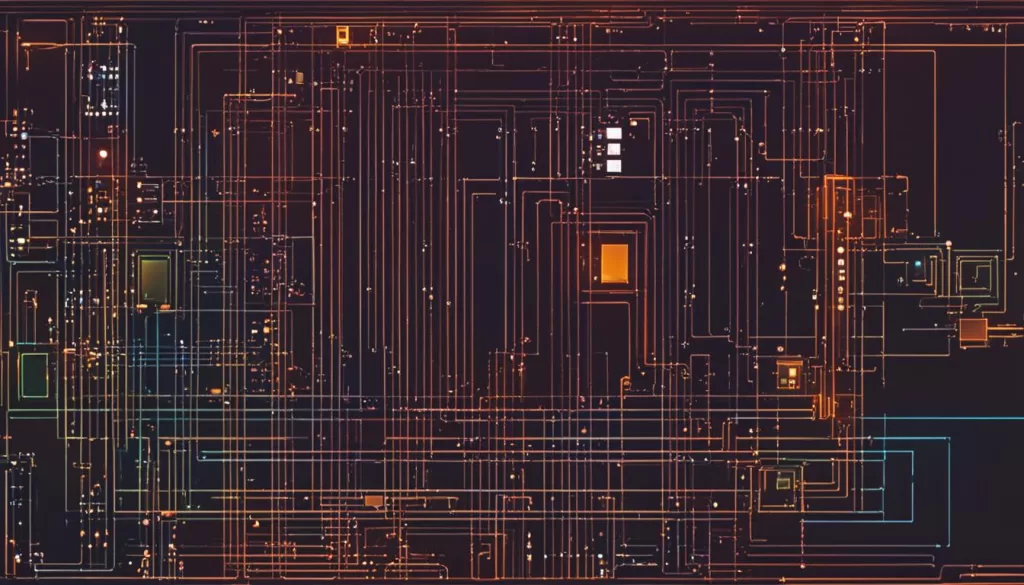
Experimente esses comandos e explore as possibilidades oferecidas pelo Snapcraft. Com essa ferramenta poderosa, você pode criar e gerenciar pacotes Snaps de forma eficiente e eficaz, levando seus aplicativos para o próximo nível no ecossistema do Ubuntu.
Como encontrar, baixar e instalar pacotes Snap
Os pacotes Snap são uma forma prática de instalar e gerenciar aplicativos no Ubuntu e em outras distribuições Linux. Nesta seção, vamos aprender como encontrar, baixar e instalar pacotes Snap no seu sistema.
Encontrando pacotes Snap
Para encontrar pacotes Snap disponíveis para instalação, você pode utilizar o comando “snap find” seguido do nome do pacote desejado. Por exemplo, se você está procurando o pacote do editor de imagens GIMP, basta digitar:
snap find gimp
O comando irá listar todos os pacotes Snap relacionados ao GIMP. Você pode verificar o nome do pacote, a versão e o desenvolvedor. Isso permite que você encontre facilmente o pacote que deseja instalar.
Baixando e instalando pacotes Snap
Depois de encontrar o pacote Snap desejado, você pode prosseguir com a instalação. Para isso, utilize o comando “snap install” seguido do nome do pacote. Por exemplo, para instalar o pacote do GIMP, digite:
snap install gimp
O comando irá baixar e instalar o pacote Snap do GIMP no seu sistema. Em alguns casos, pode ser necessário fornecer permissões de superusuário, digitando sua senha de administrador.
Verificando pacotes instalados
Para verificar os pacotes Snap instalados no seu sistema, utilize o comando “snap list”. Esse comando irá mostrar uma lista dos pacotes Snap instalados, juntamente com suas versões e datas de instalação. Dessa forma, você pode acompanhar e gerenciar facilmente os pacotes Snap presentes no seu sistema.
Agora que você sabe como encontrar, baixar e instalar pacotes Snap, você pode desfrutar de uma ampla variedade de aplicativos disponíveis no Ubuntu e em outras distribuições Linux. Aproveite todas as vantagens que os pacotes Snap têm a oferecer!
Como remover e atualizar pacotes Snap
Remover e atualizar pacotes Snap no Ubuntu é uma tarefa fácil de ser realizada. Através do comando “snap remove”, é possível remover um pacote Snap específico do seu sistema. Por exemplo, se você deseja remover o pacote Snap do Krita, basta executar o comando “snap remove krita”. Após a confirmação, o pacote será removido.
Para atualizar pacotes Snap, utilize o comando “snap refresh”. Esse comando verificará se existem atualizações disponíveis para os pacotes Snap instalados no seu sistema e os atualizará automaticamente. Caso deseje atualizar um pacote Snap específico, você pode usar o comando “snap refresh” seguido do nome do pacote.
Exemplo de remoção de pacote Snap:
sudo snap remove kritaExemplo de atualização de pacote Snap:
sudo snap refreshLembre-se de que para executar esses comandos, você deve ter privilégios de usuário root ou utilizar o comando “sudo”. Certifique-se de ter cuidado ao remover pacotes, pois isso pode afetar o funcionamento de aplicativos dependentes.
| Pacote | Versão | Data de Instalação |
|---|---|---|
| Krita | 4.2.9 | 20/05/2021 |
| VS Code | 1.58.2 | 15/07/2021 |
| Firefox | 89.0 | 02/06/2021 |
Como listar os pacotes Snap instalados
Para visualizar a lista de pacotes Snap instalados em seu sistema Ubuntu, você pode usar o comando “snap list”. Esse comando exibirá uma lista dos pacotes Snap atualmente instalados em sua máquina. A tabela abaixo mostra um exemplo dessa lista:
| Nome do pacote | Versão | Data de instalação |
|---|---|---|
| Krita | 4.4.5 | 15/02/2022 |
| Inkscape | 1.1.1 | 22/03/2022 |
| VS Code | 1.63.2 | 01/04/2022 |
Na tabela acima, podemos ver os nomes dos pacotes Snap instalados, suas respectivas versões e as datas em que foram instalados. Essas informações podem ser úteis para acompanhar as atualizações dos pacotes e garantir que você esteja utilizando as versões mais recentes dos aplicativos.
Além do comando “snap list”, você também pode usar o comando “snap info” seguido do nome do pacote para obter informações detalhadas sobre um pacote específico. Por exemplo, “snap info krita” mostrará informações sobre o pacote Snap do Krita, incluindo detalhes sobre a versão, tamanho e canal de atualização.
Listar os pacotes Snap instalados é uma maneira rápida e fácil de verificar quais aplicativos estão disponíveis em seu sistema Ubuntu. Isso permite que você mantenha seus aplicativos atualizados e aproveite os recursos oferecidos pelos pacotes Snap.
Gerenciando pacotes Snap com o uappexplorer-cli
O uappexplorer-cli é uma ferramenta poderosa para o gerenciamento de pacotes Snap no Ubuntu. Com ele, é possível buscar, listar, instalar e remover pacotes diretamente pelo terminal. Essa ferramenta é especialmente útil para usuários avançados que desejam ter mais controle sobre seus pacotes Snap.
Principais recursos do uappexplorer-cli:
- Buscar pacotes Snap disponíveis no repositório
- Listar os pacotes Snap instalados no sistema
- Instalar pacotes Snap com apenas um comando
- Remover pacotes Snap de forma rápida e fácil
Para utilizar o uappexplorer-cli, é necessário primeiro instalá-lo. Abra o terminal e execute o seguinte comando:
sudo snap install uappexplorer-cliApós a instalação, você pode começar a utilizar o uappexplorer-cli para gerenciar seus pacotes Snap. A seguir, alguns exemplos de comandos que você pode utilizar:
| Comando | Descrição |
|---|---|
| uappexplorer-cli search [nome_do_pacote] | Buscar pacotes Snap disponíveis |
| uappexplorer-cli list-installed | Listar pacotes Snap instalados |
| uappexplorer-cli install [nome_do_pacote] | Instalar um pacote Snap |
| uappexplorer-cli remove [nome_do_pacote] | Remover um pacote Snap |
Com o uappexplorer-cli, você terá um controle completo sobre os seus pacotes Snap, facilitando o gerenciamento e a instalação de novos aplicativos.
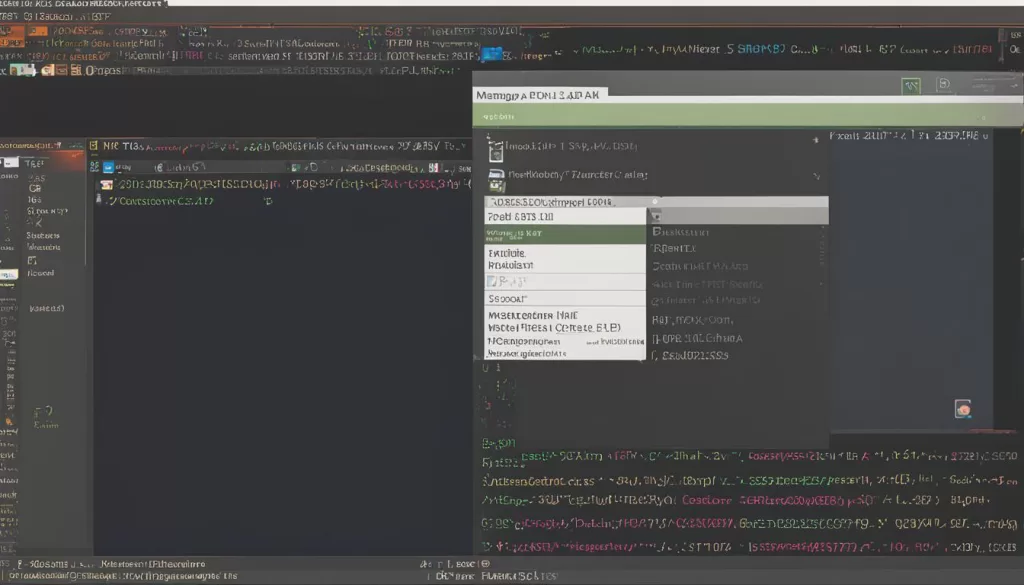
Habilitando e desabilitando Snaps no sistema
Os pacotes Snap oferecem uma forma conveniente de distribuir e gerenciar software no Ubuntu e outras distribuições Linux. No entanto, em alguns casos, pode ser necessário habilitar ou desabilitar pacotes Snap específicos no sistema. Felizmente, o Snapcraft fornece comandos simples para realizar essa tarefa.
Habilitar um Snap
Para habilitar um pacote Snap no sistema, utilize o comando snap enable, seguido do nome do pacote. Por exemplo, se você deseja habilitar o pacote Snap do software Krita, execute o seguinte comando:
snap enable kritaIsso ativará o pacote Snap do Krita no sistema, tornando-o disponível para uso.
Desabilitar um Snap
Por outro lado, se você deseja desabilitar um pacote Snap no sistema, utilize o comando snap disable, seguido do nome do pacote. Por exemplo, para desabilitar o pacote Snap do Krita, execute o seguinte comando:
snap disable kritaIsso desativará o pacote Snap do Krita no sistema, removendo-o da lista de pacotes disponíveis para uso.
Em resumo, habilitar e desabilitar pacotes Snap no sistema é uma tarefa simples e pode ser facilmente realizada com os comandos snap enable e snap disable. Essas opções permitem que você tenha controle sobre quais Snaps estão ativos e disponíveis em seu sistema operacional Ubuntu.
Conclusão
Em resumo, o Snapcraft é uma ferramenta poderosa para o desenvolvimento e distribuição de software no formato Snap no Ubuntu e outras distribuições Linux. Com ele, é possível criar pacotes independentes de distribuição, facilitando a instalação e atualização de aplicativos. Os pacotes Snap oferecem compatibilidade entre as distribuições Linux, garantindo que o software seja executado corretamente em qualquer ambiente.
Através do Snapcraft, é possível criar pacotes Snap com o arquivo de configuração “snapcraft.yaml”, onde é possível definir informações como nome, versão, descrição e dependências do pacote. Além disso, o Snapcraft oferece comandos que facilitam o desenvolvimento e gerenciamento de pacotes, como busca, instalação e remoção.
Com a publicação de pacotes Snap no Ubuntu Software Center, os desenvolvedores têm a oportunidade de alcançar uma grande base de usuários do Ubuntu. Além disso, os usuários também se beneficiam com a facilidade de instalação e atualização de aplicativos através do Snapcraft.
FAQ
O que são os pacotes Snap?
Os pacotes Snap são uma forma de empacotar e distribuir software em qualquer distribuição Linux. Eles contêm todas as dependências necessárias, garantindo que o software seja executado corretamente em qualquer ambiente. Além disso, os Snaps oferecem recursos de autoatualização e independem de modificações no sistema, facilitando a instalação e remoção de aplicativos.
Como instalar o Snapcraft no Ubuntu?
Para instalar o Snapcraft no Ubuntu, basta abrir o Terminal e executar os seguintes comandos:
sudo apt update
sudo apt install snapd
Como criar um pacote Snap com o Snapcraft?
Para criar um pacote Snap com o Snapcraft, é necessário ter um arquivo de configuração chamado “snapcraft.yaml”. Nesse arquivo, você define as informações do pacote, como nome, versão, descrição e dependências. Além disso, é possível especificar comandos de build e preparação do ambiente.
Como publicar um pacote Snap no Ubuntu Software Center?
Para publicar um pacote Snap no Ubuntu Software Center, é necessário criar uma conta no Ubuntu One e fazer login no Snapcraft utilizando o comando “snap login [email protected]”. Em seguida, execute o comando “snapcraft upload” seguido do caminho para o arquivo .snap que deseja publicar.
Quais são os principais comandos do Snapcraft?
O Snapcraft possui diversos comandos que facilitam o desenvolvimento e gerenciamento de pacotes Snaps. Alguns dos comandos mais utilizados são:
– snapcraft init: Cria um arquivo snapcraft.yaml vazio;
– snapcraft build: Compila o projeto em um pacote Snap;
– snapcraft clean: Remove arquivos temporários gerados pelo Snapcraft;
– snapcraft publish: Publica o pacote Snap em uma loja de aplicativos;
– snapcraft pull: Baixa um pacote existente e suas dependências.
Como encontrar, baixar e instalar pacotes Snap?
Para encontrar e instalar pacotes Snap, basta utilizar o comando “snap find” seguido do nome do pacote desejado. Por exemplo, “snap find krita” irá mostrar os pacotes Snap relacionados ao software Krita. Para instalar um pacote Snap, utilize o comando “sudo snap install” seguido do nome do pacote.
Como remover e atualizar pacotes Snap?
Para remover um pacote Snap, utilize o comando “snap remove” seguido do nome do pacote. Por exemplo, “snap remove krita” irá remover o pacote Snap do Krita do seu sistema. Para atualizar um pacote Snap, utilize o comando “sudo snap refresh” seguido do nome do pacote.
Como listar os pacotes Snap instalados?
Para listar os pacotes Snap instalados em seu sistema, utilize o comando “snap list”. Esse comando mostrará uma lista dos pacotes Snap instalados, juntamente com suas versões e as datas de instalação.
Como gerenciar pacotes Snap com o uappexplorer-cli?
O uappexplorer-cli é uma ferramenta que permite gerenciar pacotes Snap através do terminal. Com ele, é possível buscar e listar os pacotes Snap disponíveis no repositório, bem como instalar e remover os pacotes.
Como habilitar e desabilitar Snaps no sistema?
É possível habilitar e desabilitar pacotes Snap no sistema utilizando os comandos “snap enable” e “snap disable”, seguidos do nome do pacote. Esses comandos permitem controlar quais Snaps estão ativos e disponíveis para uso.
Links de Fontes
- https://diolinux.com.br/tutoriais/ubuntu-snap-utilization-manual.html
- https://ubunlog.com/pt/criar-encaixes-ubuntu-16-04-ferramenta-de-encaixe-2-9/
- https://electronjs.org/pt/docs/latest/tutorial/snapcraft





